在zibll主题后台的各项配置中,很多地方都可以设置图标,例如右侧悬浮按钮、移动端底部TAB按钮等等。主题内置了非常多的图标,直接选择即可使用。
同时zibll主题后台选择图标的配置,都是支持插入自定义SVG图标代码的,这样就相当于可以使用任何的漂亮图标了!
首先,说一下什么是SVG图标,简单的说就是一段代码,专门用于显示图标或图像。格式为<svg>...</svg>,不仅有单色图标,还支持多色图标,甚至还支持动画(例如我们官网的LOGO)
不要觉得很复杂,即使不懂代码也关系,只需几分钟,就能学会如何使用。
获取SVG图标代码
既然我们知道了,SVG图标其实就是代码,那不就简单了,只要我们能找到想要的图标代码不就能使用了吗?
没错,就是这么简单!在这里,<svg></svg>
网络上有非常多的svg图标库,百度一搜就有了。进入任意图标库,找到想要的图标,复制SVG代码!
iconfont阿里图库
iconfont阿里图库是老牌的图标库了,阿里巴巴旗下的,图标资源十分丰富,且免费。获取方式也十分简单。
首先进入iconfont阿里图库网站,注册并登录。然后,我们可以使用搜索,找到喜欢的图标。
点击图标下载按钮,在点击复制svg代码即可
![图片[1]-Wordpress全站使用阿里巴巴Iconfont图标等自定义SVG图标详细图文教程-Zibll子比主题](https://oss.zibll.com/zibll.com/2020/03/20251022150718486-image-224.png?x-oss-process=image%2Fquality,q_50%2Fresize,m_fill,w_1300,h_894)
iconpark字节图标库
iconpark是字节跳动旗下的图标库,内容也是十分丰富,图标还支持配置颜色、线条粗细、风格等..
进入iconpark图标库后,找到喜欢的图标,点击图标,点击复制SVG代码
![图片[2]-Wordpress全站使用阿里巴巴Iconfont图标等自定义SVG图标详细图文教程-Zibll子比主题](https://oss.zibll.com/zibll.com/2020/03/20251022151318227-image-225.png?x-oss-process=image%2Fquality,q_50%2Fresize,m_fill,w_1300,h_785)
通过浏览器源码复制
当然,有些网站可能没有点击复制的功能,那么我们可以通过浏览工具来复制svg代码。
假设我们在任意网站找到了一个喜欢的图标,我们把鼠标放在图标上,点击鼠标右键,选择检查(有些浏览器叫审查元素),在浏览器控制台中就能看到对应的是svg代码了,鼠标点击右键,复制HTML代码。
推荐使用chrome浏览器、火狐浏览器其他浏览器操作方式也差不多!
![图片[3]-Wordpress全站使用阿里巴巴Iconfont图标等自定义SVG图标详细图文教程-Zibll子比主题](https://oss.zibll.com/zibll.com/2020/03/20251022152339562-image-226.png)
![图片[4]-Wordpress全站使用阿里巴巴Iconfont图标等自定义SVG图标详细图文教程-Zibll子比主题](https://oss.zibll.com/zibll.com/2020/03/20251022152454722-image-227.png)
当然,这么办法不一定100%能获取到svg代码,这个要根据人家网站的html结构等其它情况可能会有出入
其它图标库推荐
我一般都是用的阿里图库,完全够用了,这里我在推荐几个比较知名的免费图标库。
mageicons.com remixicon.com lucide.dev qingicon.com boxicons.com heroicons.com circumicons.com
在主题配置中插入
SVG的图标代码我们已经获取到了,我们就可以在后台配置的任意的图标配置中插入SVG代码了
(此功能需升级zibll主题V8.3及以上版本)
![图片[5]-Wordpress全站使用阿里巴巴Iconfont图标等自定义SVG图标详细图文教程-Zibll子比主题](https://oss.zibll.com/zibll.com/2020/03/20251022153347739-image-228.png)
在其他地方使用
同理,我们也可以在其他任意支持HTML代码的位置使用图标代码,例如:我们创建小工具模块时候,模块标题就是支持html代码的,我们就可以使用svg代码:
![图片[6]-Wordpress全站使用阿里巴巴Iconfont图标等自定义SVG图标详细图文教程-Zibll子比主题](https://oss.zibll.com/zibll.com/2020/03/20251022153957770-image-229.png)
注意:复制的svg代码有时候可能会包含人家网站上的样式代码,这个可能会导致我们在使用的时候,效果不一致,这个就需要懂一点html代码,实在不行就换图标呗。
特别注意:使用代码必须要注意代码规范,例如最基本的标签闭合,不然可能会导致页面错位、变形!


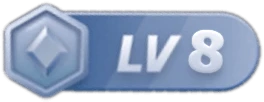
![Zibll子比主题-V8.4商城系统已更新[2025-12-01][更新日志]-WordPress主题模板-zibll子比主题](https://oss.zibll.com/zibll.com/2020/03/更新日志.jpg)
![付费阅读、付费资源、付费图库、付费视频等知识付费功能详解及教程[图文教程]-WordPress主题模板-zibll子比主题](https://oss.zibll.com/zibll.com/2020/03/支付功能-列表图.jpg?x-oss-process=image%2Fquality,q_50%2Fresize,m_fill,w_700,h_490)
![子比主题官方推广计划正式上线,推广可获高额奖励[限时推广]-WordPress主题模板-zibll子比主题](https://oss.zibll.com/zibll.com/2020/11/推广计划.png?x-oss-process=image%2Fquality,q_50%2Fresize,m_fill,w_429,h_300)


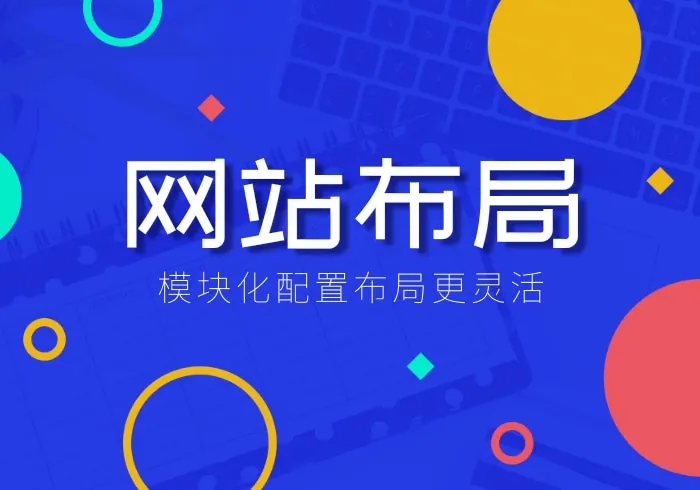
![WordPress博客资讯类主题-Zibll子比主题[主题介绍]-WordPress主题模板-zibll子比主题](https://oss.zibll.com/zibll.com/2020/03/sinder-1.jpg?x-oss-process=image%2Fquality,q_50%2Fresize,m_fill,w_600,h_300)
![创建菜单、添加徽章、高级子菜单等功能配置教程[v8.3新功能]-WordPress主题模板-zibll子比主题](https://oss.zibll.com/zibll.com/2020/10/20251022172800202-创建菜单-列表图.jpg?x-oss-process=image%2Fquality,q_50%2Fresize,m_fill,w_800,h_560)
![zibll子比主题积分转账、余额转账功能介绍及配置详解[V7.4新功能]-WordPress主题模板-zibll子比主题](https://oss.zibll.com/zibll.com/2023/09/积分余额转账-列表图.jpg?x-oss-process=image%2Fquality,q_50%2Fresize,m_fill,w_700,h_490)
![zibll子比主题邀请码注册功能详解及配置教程[V6.5新功能]-WordPress主题模板-zibll子比主题](https://oss.zibll.com/zibll.com/2022/06/邀请码-列表图.jpg?x-oss-process=image%2Fquality,q_50%2Fresize,m_fill,w_700,h_490)
![zibll子比主题积分功能积分消费详解及使用教程[积分]-WordPress主题模板-zibll子比主题](https://oss.zibll.com/zibll.com/2022/04/积分-列表图.jpg?x-oss-process=image%2Fquality,q_50%2Fresize,m_fill,w_700,h_490)
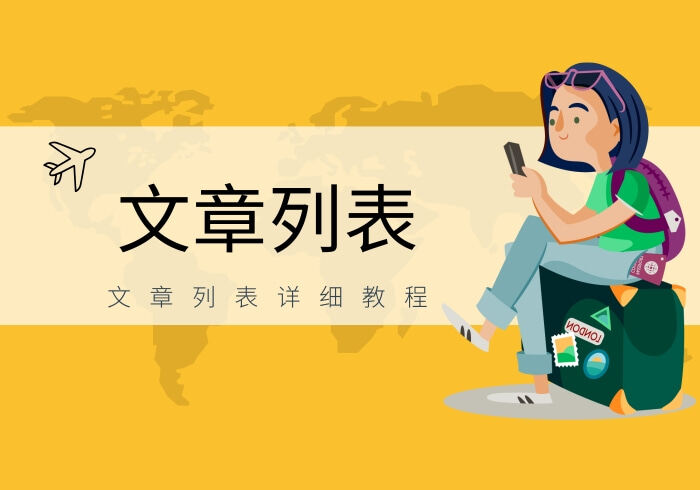


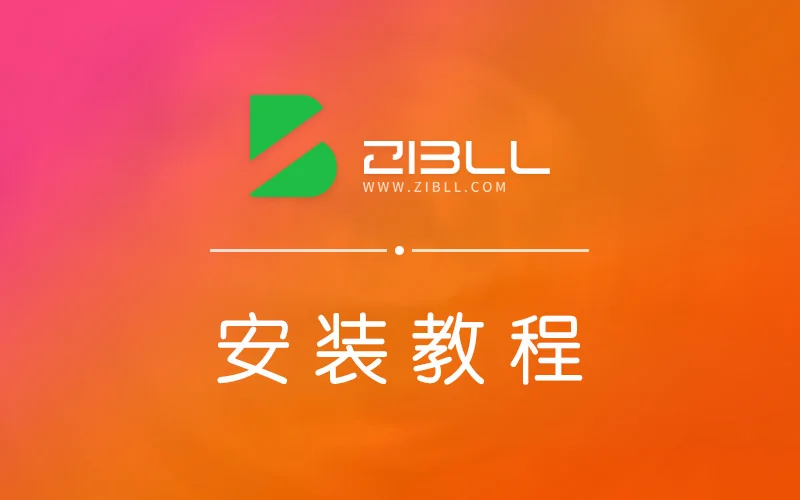
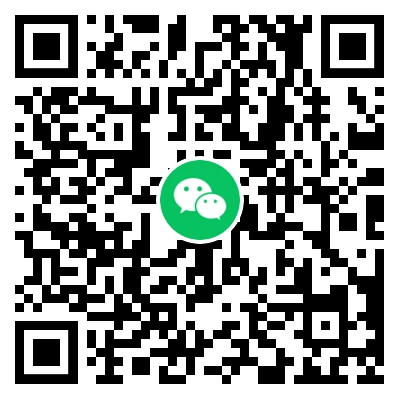

- 最新
- 最热
只看作者